Niemal każdy użytkownik podczas interakcji z komputerem przynajmniej raz napotkał powiadomienie o braku jakiejkolwiek biblioteki wtyczek z rozszerzeniem DLL. Takie błędy prowadzą do tego, że żądany program po prostu się nie uruchamia lub w pewnym momencie ulega awarii. Plik vccorlib140_app.dll jest również problematyczny, ponieważ często naprawdę brakuje go w systemie Windows lub nie działa poprawnie. Dzisiaj chcielibyśmy zademonstrować wszystkie dostępne opcje rozwiązywania problemów.
Metoda 1: Ręczna instalacja pliku vccorlib140_app.dll
Pierwsza metoda polega na ręcznej instalacji interesującego nas pliku DLL. Można go bezpiecznie pobrać, na przykład z naszej strony internetowej.
Ten plik pozostaje do przeniesienia do folderu „System32” lub „SysWOW64” (odpowiednio dla systemów 32 i 64 bitowych), który znajduje się w katalogu C: Windowsi sprawdź funkcjonalność programu, od którego zależy ta biblioteka. W razie potrzeby, jeśli istnieje już stary plik, należy go zastąpić nowym.
Metoda 2: Zainstaluj program Visual C ++ 2015
Powiedzieliśmy już, że omawiana biblioteka jest dystrybuowana wraz z pakietem 2015, co oznacza, że najczęściej trudności związane są z brakiem tego popularnego zestawu parametrów. Teraz proponujemy zainstalować go za pomocą oficjalnej strony Microsoft.
Pobierz Microsoft Visual C ++ 2015 z oficjalnej strony
- Użyj powyższego łącza, aby przejść do strony pobierania. Tam kliknij podświetlony czerwony przycisk z napisem "Pobieranie".
- Podświetl wersję, którą chcesz pobrać, zaznaczając ją. Właściciele 64-bitowych systemów operacyjnych będą musieli pobrać dwa pliki wykonywalne o różnych rozmiarach bitowych.
- Po zakończeniu pobierania należy uruchamiać po jednym pliku EXE.
- Zaakceptuj umowę licencyjną, kliknij "Zainstalować" i poczekaj na zakończenie instalacji.
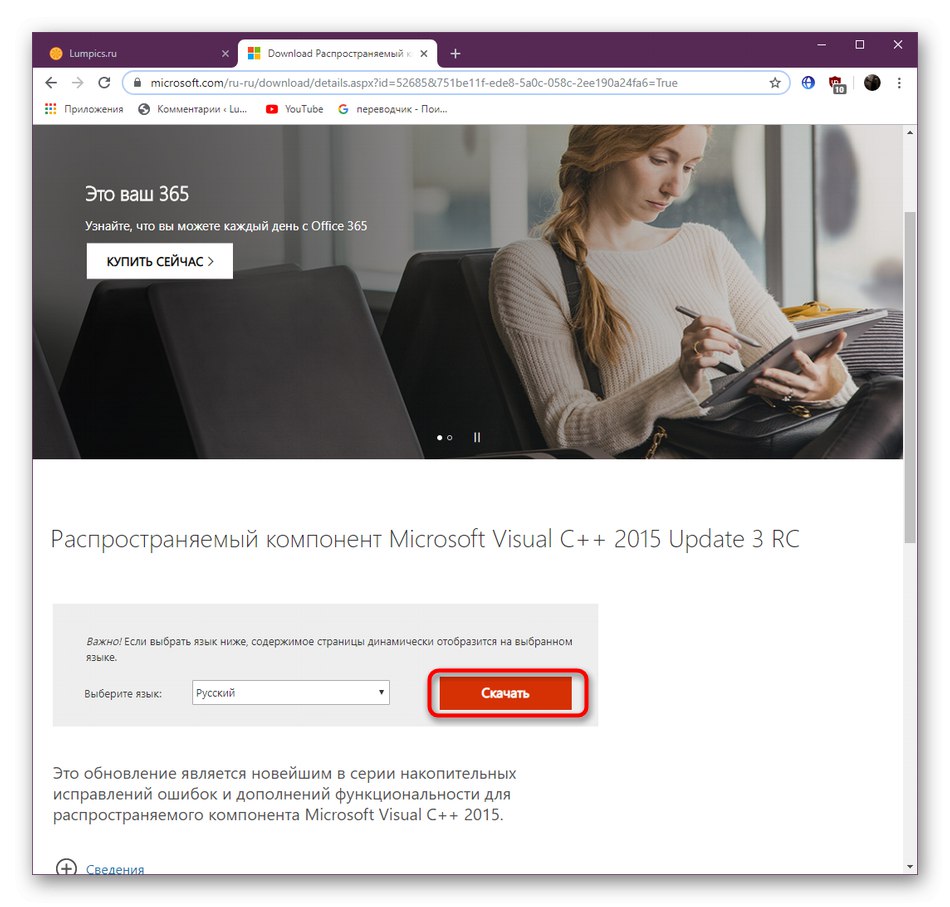

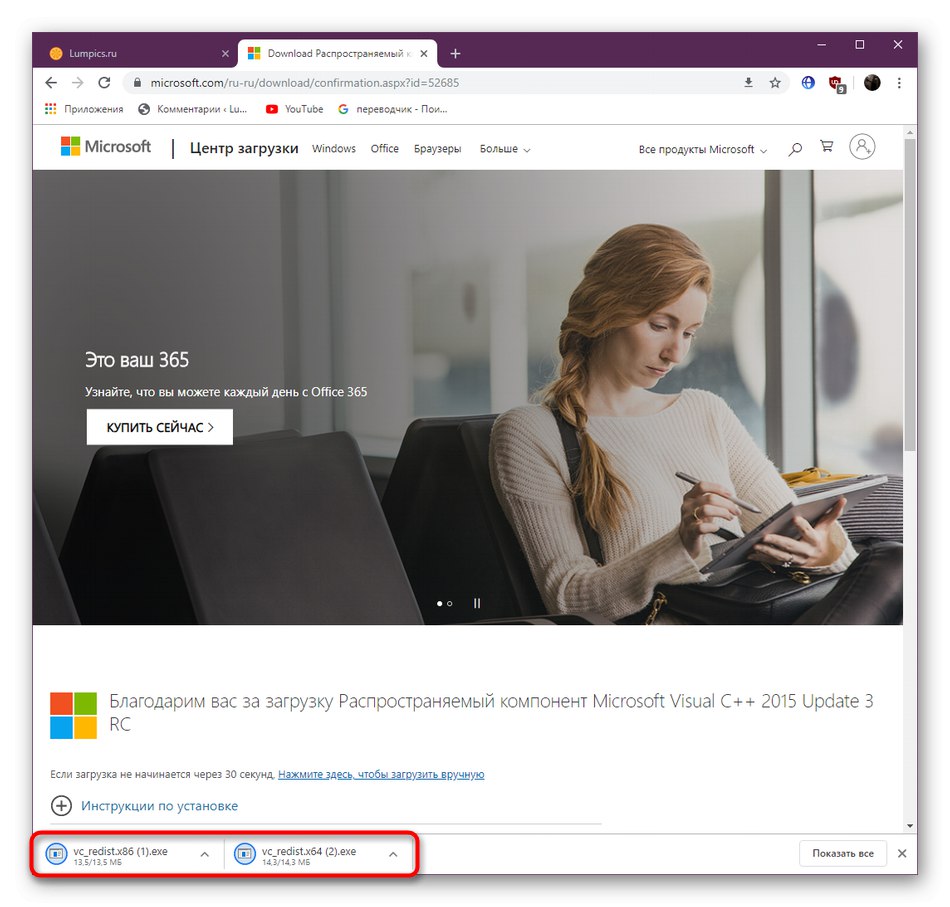
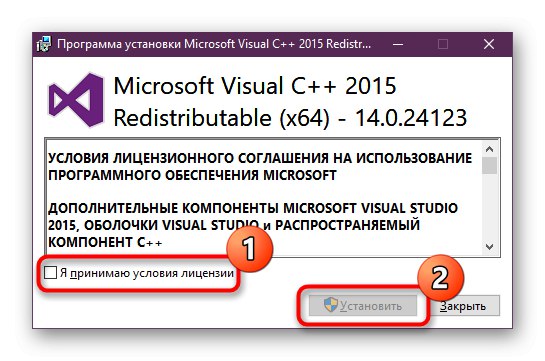
Następnie możesz spróbować uruchomić problematyczny PU lub grę, ponieważ wstępne ponowne uruchomienie komputera nie jest wymagane, a wszystkie zmiany zaczną obowiązywać natychmiast.
Metoda 3: Instalowanie aktualizacji systemu
Rozważany dziś plik, podobnie jak wszystkie elementy zawarte w pakiecie Visual C ++, częściowo lub całkowicie zależy od najnowszych aktualizacji systemu operacyjnego. Prawidłową interakcję wszystkich plików uzyskuje się tylko wtedy, gdy zainstalowane są absolutnie wszystkie aktualizacje, co proponujemy zrobić teraz, jeśli poprzednia wersja nie przyniosła pożądanego efektu.
- Przez "Początek" iść do „Opcje” lub "Panel sterowania".
- Wybierz menu zawierające narzędzie do sprawdzania aktualizacji. W systemie Windows 10 nazywa się Aktualizacja i bezpieczeństwo, aw „siódemce” - Aktualizacja systemu Windows.
- Pozostaje tylko kliknąć Sprawdź aktualizacje.
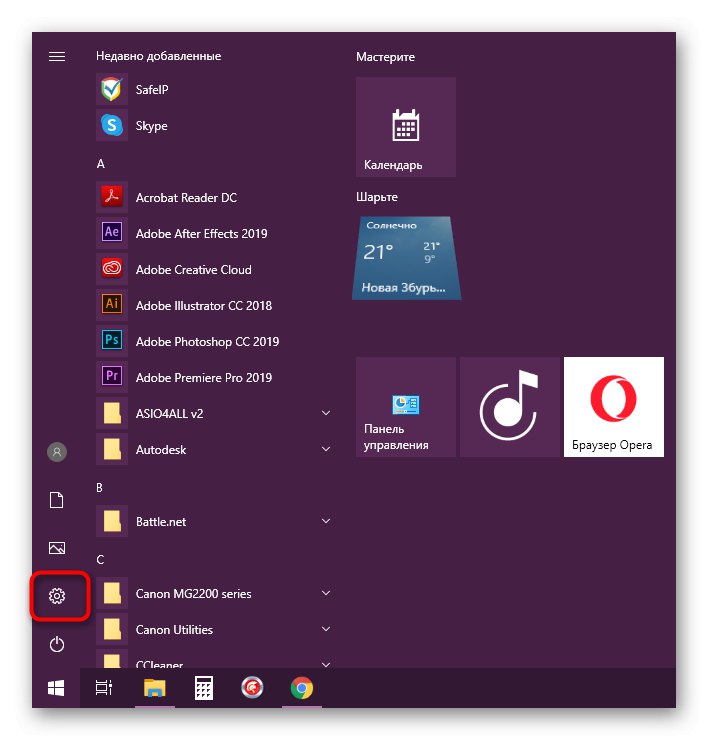
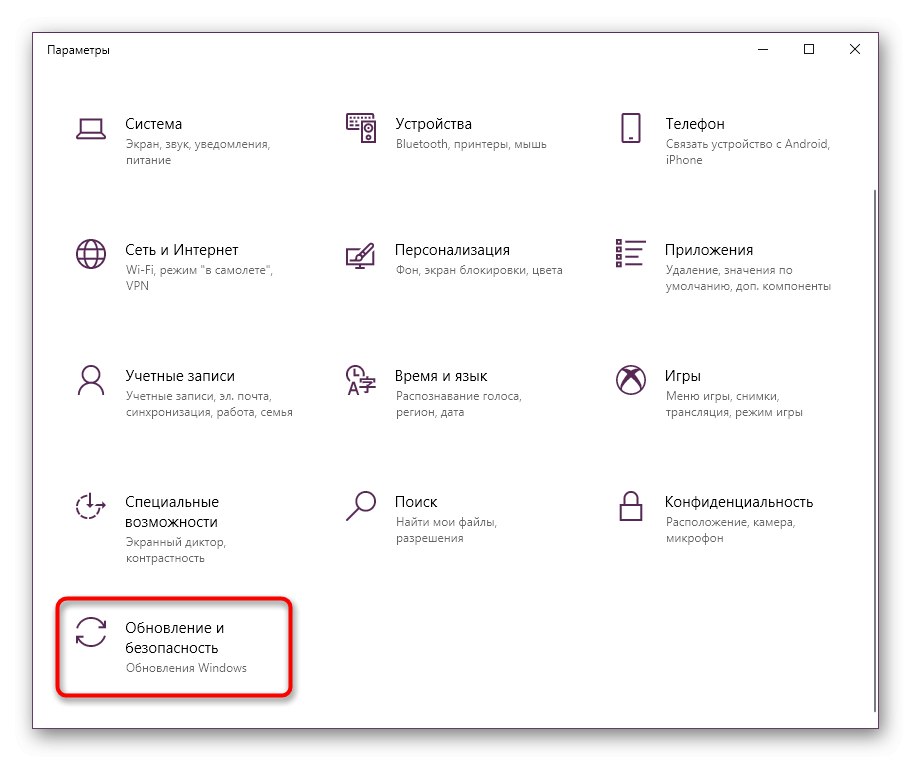
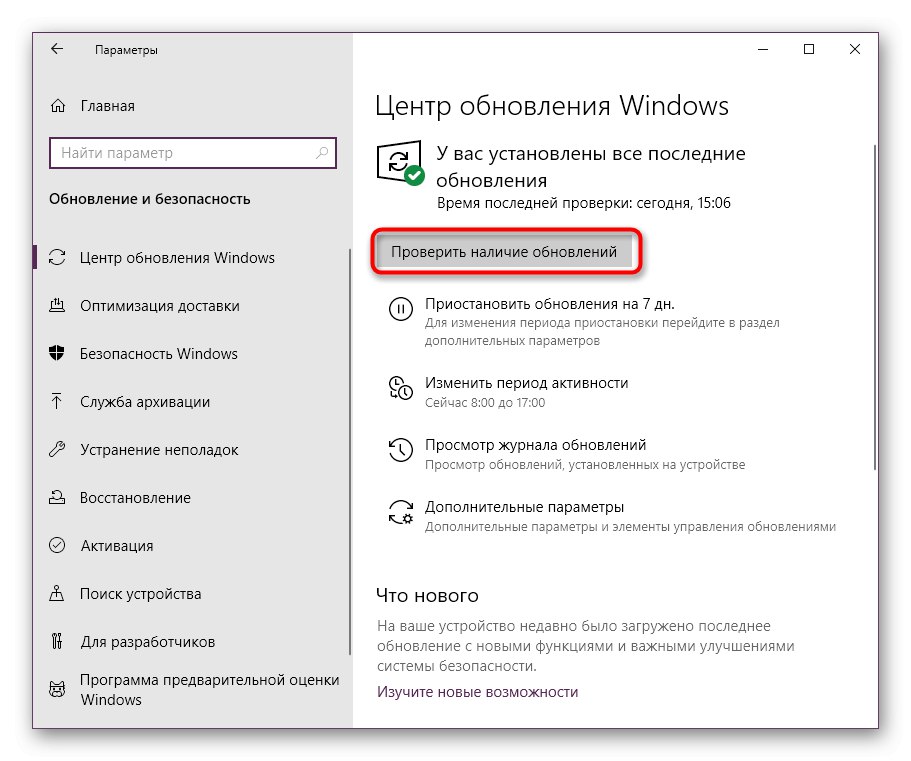
Pod koniec OS zaoferuje ponowne uruchomienie komputera w celu zastosowania innowacji. Ponadto należy zwrócić uwagę na poniższe materiały, jeśli podczas instalacji aktualizacji masz jakieś pytania lub masz do czynienia z pojawieniem się awarii.
Więcej szczegółów:
Metoda 4: Ponownie zarejestruj plik vccorlib140_app.dll
Czasami narzędzie do rejestracji bibliotek DLL nie działa poprawnie. Chociaż takie sytuacje są bardzo rzadkie, nie należy wykluczać faktu wystąpienia błędu podczas rejestracji. Możesz to sprawdzić i naprawić tylko ręcznie za pomocą Wiersz poleceń.
- Odkryć "Początek"znajdź tam Wiersz poleceń i uruchom go z uprawnieniami administratora.
- Wprowadź polecenie
regsvr32 / u vccorlib140_app.dllanulować istniejącą rejestrację. - Jeśli ten składnik nie został wcześniej zarejestrowany, zostanie wyświetlone powiadomienie. Zignoruj to, zamykając wyskakujące okienko.
- Po tym napisz
regsvr32 / i vccorlib140_app.dlli kliknij Wchodzićaby samodzielnie ustawić nową rejestrację komponentu.
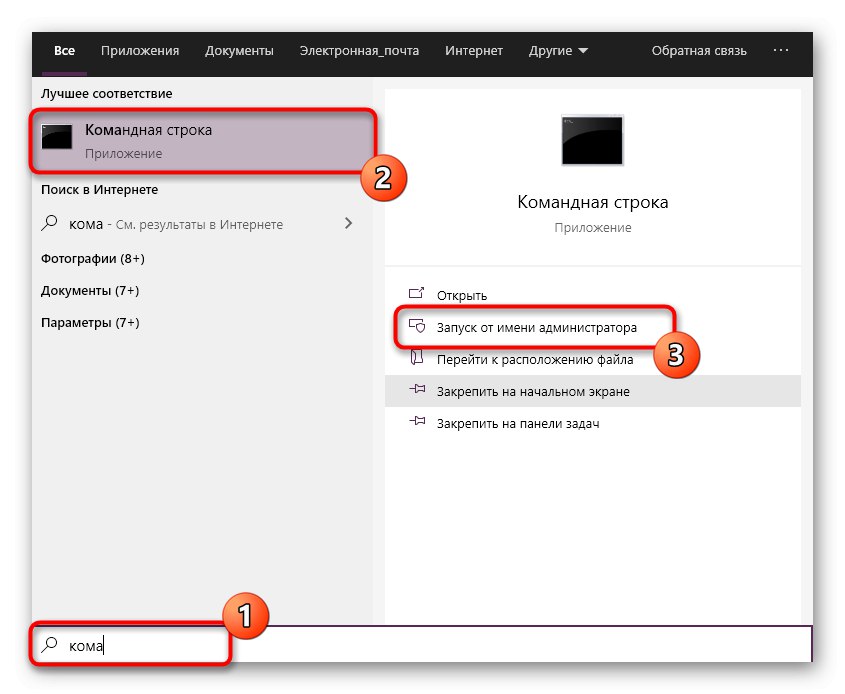
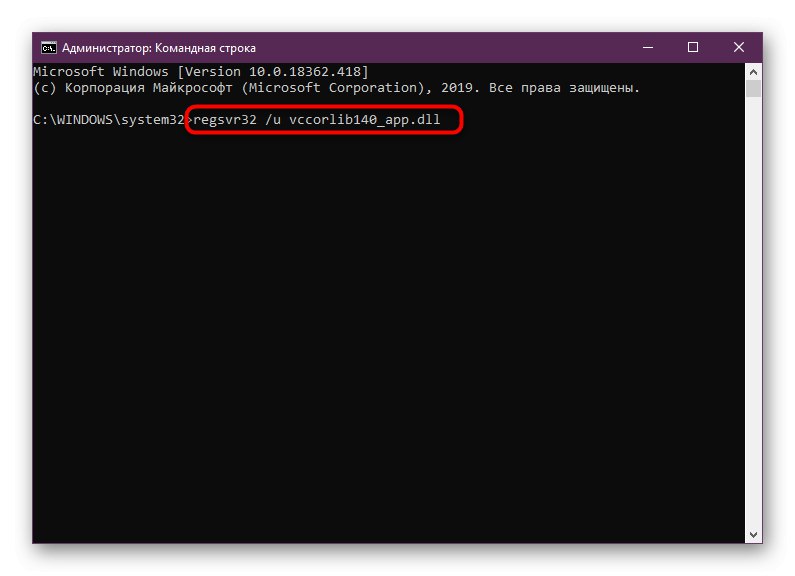
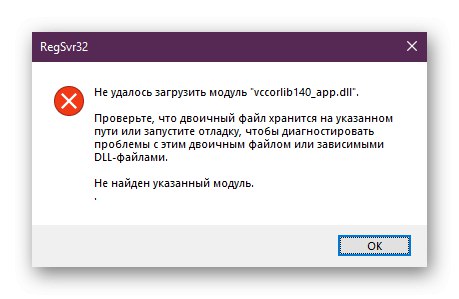
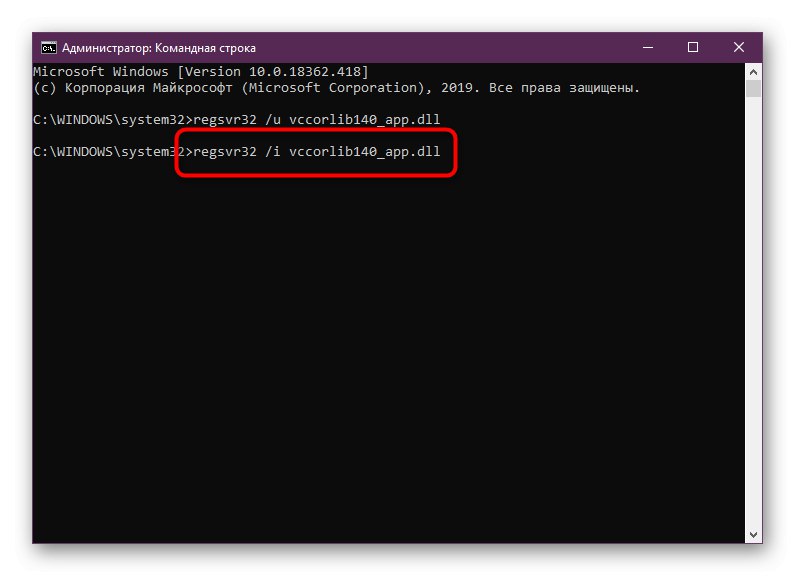
Na koniec możesz przystąpić do testowania wydajności programów i aplikacji. Jeśli nie uzyskasz żadnego efektu, postępuj zgodnie z poniższymi instrukcjami.
Metoda 5: Sprawdź integralność plików systemowych
Czasami uszkodzenie plików systemowych wpływa na ogólną wydajność systemu, w tym na interakcję z plikami innych firm. Trudno będzie samodzielnie określić przyczynę problemu, ale można uruchomić automatyczne skanowanie i naprawę za pomocą narzędzia systemowego SFC. Jeśli to się nie powiedzie, będziesz musiał dodatkowo użyć DISM, aby rozwiązać bardziej globalne problemy. Następnie należy wrócić do SFC i zakończyć operację naprawy ogólnej. Opisaliśmy już, jak to zrobić w innym artykule.
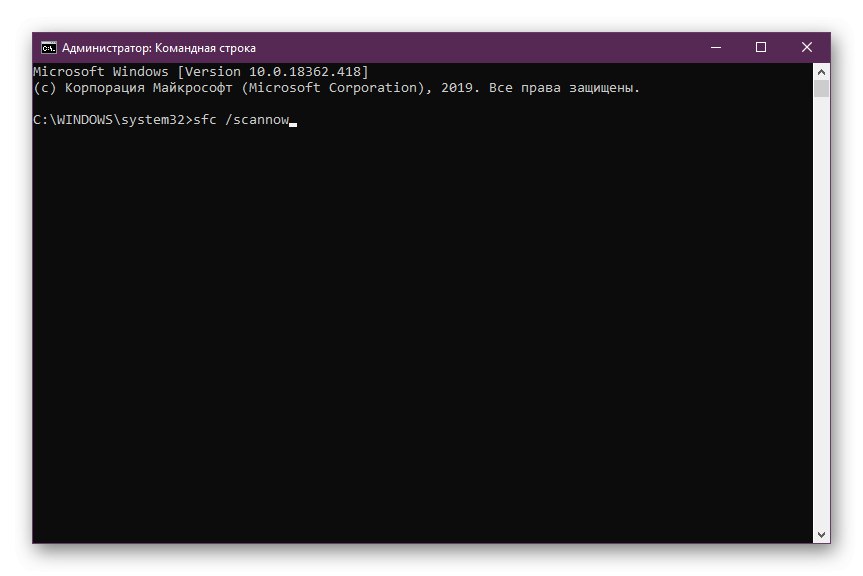
Więcej szczegółów:
W ramach tego artykułu przedstawiono różne metody rozwiązywania problemów z plikiem vccorlib140_app.dll w systemie operacyjnym Windows. Jak widzisz, możesz szybko i łatwo poradzić sobie z trudnością, jeśli zastosujesz się po kolei do wszystkich zaleceń.